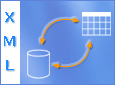Microsoft Excel מקל את הייבוא של נתוני Extensible Markup Language (XML) שנוצרים ממסדי נתונים ויישומים אחרים, את המיפוי של רכיבי XML מסכימת XML לתאי גליון עבודה ואת הייצוא של נתוני XML מתוקנים לניהול אינטראקציה עם מסדי נתונים ויישומים אחרים. חשוב על תכונות XML אלה כעל הגורמים שהופכים את Office Excel לכלי להפקת קבצים של נתוני XML עם ממשק משתמש מוכר.
במאמר זה
מדוע להשתמש ב- XML ב- Excel?
XML הוא טכנולוגיה המיועדת לניהול ולשיתוף של נתונים מובנים בקובץ טקסט קריא לבני אדם. XML פועל לפי קווים מנחים בתקן התעשייה וניתן לעבדו באמצעות מגוון של מסדי נתונים ויישומים. באמצעות XML, מעצבי יישומים יכולים ליצור תגים, מבני נתונים וסכימות מותאמים אישית משלהם. בקצרה, XML מקל במידה רבה את ההגדרה, השידור, האימות והפירוש של נתונים בין מסדי נתונים, יישומים וארגונים.
קבצי נתונים וקבצי סכימה של XML
Excel עובד בעיקר עם שני סוגים של קבצי XML:
-
קבצי נתוני XML (.xml), המכילים את התגים המותאמים אישית והנתונים המובנים.
-
קבצי סכימה (.xsd), המכילים תגי סכימה שאוכפים כללים, כגון סוג נתונים האימות.
תקן ה- XML גם מגדיר קבצי Extensible Stylesheet Language Transformation (XSLT) (.xslt), המשמשים להחלת סגנונות והמרת נתוני XML לתבניות הצגה אחרות. באפשרותך להחיל המרות אלה לפני ייבוא קבצי XML ל- Excel ולאחר ייצוא קבצי XML מ- Excel. אם קבצי XSLT מקושרים לקבצי נתוני XML שאתה מייבא ל- Excel, יש לך אפשרות להחיל או לא להחיל את העיצוב לפני הוספת הנתונים לגליון העבודה, אך רק בעת פתיחת קובץ XML באמצעות הפקודה פתח מתוך Excel. בחר את סוג הקובץ XML Files (*.xml) לפני שתלחץ על לחצן פתח כדי לראות את קבצי ה- XML בתיקיה.
תרחישים עיקריים של XML ו- Excel
באמצעות XML ו- Excel, באפשרותך לנהל חוברות עבודה ונתונים בדרכים שבעבר היו בלתי אפשריות או קשות מאוד. השימוש במפות XML מאפשר לך להוסיף, לזהות ולחלץ בקלות פיסות ספציפיות של נתונים עסקיים ממסמכי Excel. לדוגמה, חשבונית שמכילה את השם והכתובת של לקוח, או דוח שמכיל את התוצאות הפיננסיות של הרבעון האחרון, כבר אינם רק דוחות סטטיים. באפשרותך לייבא מידע זה בקלות ממסדי נתונים ומיישומים, לתקן אותו ולייצא אותו חזרה לאותו מיקום או למסד נתונים או יישום אחר.
להלן תרחישים עיקריים שתכונות XML נועדו לטפל בהם:
-
הרחבת הפונקציונליות של תבניות Excel קיימות על-ידי מיפוי רכיבי XML אל תאים קיימים. הדבר מקל עליך להכניס נתוני XML לתבניות שלך ולהוציא אותם מבלי לעצב אותן מחדש.
-
שימוש בנתוני XML כקלט עבור מודלי החישוב הקיימים, על-ידי מיפוי רכיבי XML לגליונות עבודה קיימים.
-
ייבוא קבצי נתוני XML לחוברת עבודה חדשה.
-
ייבוא נתוני XML משירות אינטרנט לגליון העבודה שלך ב- Excel.
-
ייצוא נתונים בתאים ממופים לקבצי נתוני XML נפרדים מנתונים אחרים בחוברת העבודה.
תהליך השימוש הבסיסי בנתוני XML ב- Excel
הדיאגרמה הבאה מראה כיצד הפעולות והקבצים השונים עובדים ביחד בעת שימוש ב- XML עם Excel. בעיקרון, התהליך כולל חמישה שלבים:
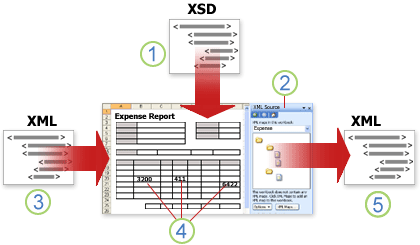





עבודה עם מפות XML
באפשרותך ליצור או לפתוח חוברת עבודה ב- Excel, לצרף קובץ סכימת XML (.xsd) לחוברת העבודה ולאחר מכן להשתמש בחלונית המשימות מקור XML כדי למפות רכיבי XML של הסכימה לתאים או לטבלאות בודדים. לאחר מיפוי רכיבי ה- XML לגליון העבודה, באפשרותך לייבא ולייצא נתוני XML אל התאים הממופים ומתוכם.
בעת הוספת קובץ של סכימת XML (.xsd) לחוברת העבודה שלך, אתה יוצר מפת XML. באופן כללי, מפות XML משמשות ליצירת תאים ממופים ולניהול קשר הגומלין בין תאים ממופים ולרכיבים בודדים בסכימת ה- XML. בנוסף, מפות XML אלה משמשות לאיגוד התוכן של תאים ממופים לרכיבים בסכימה בעת ייבוא או ייצוא של קבצי נתוני XML (.xml).
באפשרותך ליצור שני סוגים של תאים ממופים: תאים ממופים באופן יחיד ותאים חוזרים (אשר מופיעים כטבלאות XML). כדי להפוך את עיצוב גליון העבודה שלך לגמיש יותר, באפשרותך לגרור את התאים הממופים לכל מקום בגליון עבודה ובכל סדר - אפילו בסדר שונה מזה של סכימת ה- XML. באפשרותך גם לבחור אילו רכיבים למפות ולא למפות.
חשוב לדעת את הכללים הבאים אודות השימוש במפות XML:
-
חוברת עבודה יכולה להכיל מפת XML אחת או יותר.
-
באפשרותך למפות רק רכיב אחד למיקום אחד בחוברת עבודה בכל פעם.
-
כל מפת XML היא ישות עצמאית, גם אם מפות XML מרובות באותה חוברת עבודה מפנות לאותו סכימה.
-
מפת XML יכולה להכיל רכיב בסיס אחד בלבד. אם תוסיף סכימה המגדירה יותר מרכיב בסיס אחד, תתבקש לבחור את רכיב הבסיס שבו יש להשתמש עבור מפת ה- XML החדשה.
שימוש בחלונית המשימות 'מקור XML'
השתמש בחלונית המשימות מקור XML לניהול מפות XML. כדי לפתוח אותה, בכרטיסיה מפתחים, בקבוצה XML, לחץ על מקור. הדיאגרמה הבאה מציגה את התכונות העיקריות של חלונית משימות זו.
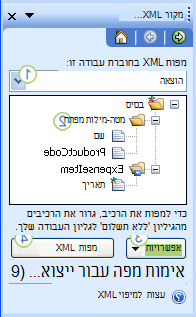
1. פירוט מפות XML שנוספו לחוברת העבודה
2. הצגת רשימה הירארכית של רכיבי XML במפת XML המפורטת כעת
3. הגדרת אפשרויות בעת עבודה עם חלונית המשימות מקור XML ונתוני ה- XML, כגון כיצד להציג את הנתונים בתצוגה מקדימה ולשלוט בכותרות
4. פתיחת תיבת הדו-שיח מפות XML, שבה באפשרותך להשתמש להוספה, מחיקה או שינוי שם של מפות XML
5. בדיקה אם באפשרותך לייצא נתוני XML דרך מפת ה- XML הנוכחית
סוגי רכיבים והסמלים שלהם
הטבלה הבאה מסכמת את כל סוגי רכיבי ה- XML ש- Excel יכול לעבוד איתם ומציגה את הסמל המשמש לייצוג של כל אחד מסוגי הרכיבים.
|
סוג רכיב |
סמל |
|---|---|
|
רכיב אב |
|
|
רכיב אב נדרש |
|
|
רכיב אב חוזר |
|
|
רכיב אב חוזר נדרש |
|
|
רכיב צאצא |
|
|
רכיב צאצא נדרש |
|
|
רכיב צאצא חוזר |
|
|
רכיב צאצא חוזר נדרש |
|
|
התכונה |
|
|
תכונה נדרשת |
|
|
תוכן פשוט במבנה מורכב |
|
|
תוכן פשוט נדרש במבנה מורכב |
|
עבודה עם תאים ממופים באופן יחיד
תא ממופה באופן יחיד הוא תא שמופה לרכיב XML שאינו חוזר. ניתן ליצור תא ממופה באופן יחיד על-ידי גרירת רכיב XML שאינו חוזר מתוך חלונית המשימות מקור XML לתוך תא בודד בגליון העבודה שלך.
בעת גרירת רכיב XML שאינו חוזר לתוך גליון העבודה, באפשרותך להשתמש בתגית חכמה כדי לבחור לכלול את שם רכיב ה- XML ככותרת מעל או מימין לתא ממופה באופן יחיד, או להשתמש בערך התא הקיים ככותרת.
באפשרותך גם להשתמש בנוסחה בתא ממופה באופן יחיד, אם התא ממופה לרכיב XML עם סוג נתונים של הגדרת סכימה של XML (XSD) ש- Excel מפרש בתור מספר, תאריך או שעה.
עבודה עם תאים חוזרים בטבלאות XML
טבלאות XML דומות מבחינת המראה והפונקציונליות לטבלאות Excel. טבלת XML היא טבלת Excel שמופתה לרכיב חוזר אחד או יותר של XML. כל עמודה בטבלת ה- XML מייצגת רכיב XML.
טבלת XML נוצרת בעת:
-
שימוש בפקודה יבא (בקבוצה XML בכרטיסיה מפתחים) כדי לייבא קובץ נתוני XML.
-
השתמש בפקודה פתח מתוך Excel כדי לפתוח קובץ נתוני XML - ולאחר מכן בחר כטבלת XML בתיבת הדו-שיח Open XML .
-
שימוש בפקודה מתוך ייבוא נתוני XML (מלחצן הפקודה ממקורות אחרים, בקבוצה קבלת נתונים חיצוניים, בכרטיסיה נתונים) כדי לייבא קובץ נתוני XML - ולאחר מכן בחירה באפשרות טבלת XML בגליון עבודה קיים או גליון עבודה חדש בתיבת הדו-שיח ייבוא נתונים.
-
גרירת רכיב חוזר אחד או יותר מחלונית המשימות מקור XML לגליון עבודה.
בעת יצירת טבלת XML, שמות רכיבי ה- XML משמשים באופן אוטומטי ככותרות עמודות. תוכל לשנות כותרות אלה לכל כותרת עמודה שתרצה. עם זאת, השמות המקוריים של רכיבי ה- XML נמצאים תמיד בשימוש בעת ייצוא נתונים מהתאים הממופים.
שתי אפשרויות תחת לחצן אפשרויות בחלונית המשימות מקור XML הן שימושיות בעת עבודה עם טבלאות XML:
-
מזג רכיבים באופן אוטומטי בעת המיפוי כאשר אפשרות זו נבחרת, Excel יוצר טבלת XML אחת משדות מרובים כאשר הם משוחררים בגליון העבודה. אפשרות זו פועלת כל עוד השדות המרובים משוחררים באותה שורה, זה בסמוך לזה. כאשר אפשרות זו אינה מסומנת, כל רכיב מופיע בתור טבלת XML משלו.
-
הנתונים שלי כוללים כותרות כאשר אפשרות זו נבחרת, נתוני כותרות קיימים משמשים ככותרות עמודות עבור רכיבים חוזרים שאתה ממפה לגליון העבודה. כאשר אפשרות זו אינה מסומנת, שמות רכיבי ה- XML משמשים ככותרות עמודות.
באמצעות טבלאות XML, תוכל בקלות לייבא, לייצא, למיין, לסנן ולהדפיס נתונים בהתבסס על מקור נתוני XML. עם זאת, על טבלאות XML חלות מגבלות מסוימות הנוגעות לאופן סידורן בגליון העבודה.
-
טבלאות XML מבוססות על שורות, כלומר הן גדלות משורת הכותרת כלפי מטה. אין באפשרותך להוסיף ערכים חדשים מעל שורות קיימות.
-
אין באפשרותך לבצע חילוף בטבלת XML כך שערכים חדשים יתווספו משמאל.
באפשרותך להשתמש בנוסחאות בעמודות הממופות לרכיבי XML עם סוג נתונים של הגדרת סכימה של XML (XSD) ש- Excel מפרש בתור מספר, תאריך או שעה. ממש כמו בטבלת Excel, נוסחאות בטבלת XML מתמלאות כלפי מטה בעמודה כאשר שורות חדשות מתווספות לטבלה.
שיקולי אבטחה במפת XML
מפת XML ומידע מקור הנתונים שלה נשמרים עם חוברת העבודה של Excel, לא עם גליון עבודה ספציפי. משתמש זדוני יכול להציג את המידע של מפה זו באמצעות מאקרו של Microsoft Visual Basic for Applications (VBA). יתר על כן, אם אתה שומר את חוברת העבודה שלך כקובץ בתבנית Office Open XML מותאמת מאקרו של Excel, ניתן להציג את המידע של מפה זו באמצעות 'פנקס רשימות' של Microsoft או תוכנית אחרת לעריכת טקסט.
אם ברצונך להמשיך להשתמש במידע של המפה אך להסיר את מידע מקור הנתונים שעשוי להיות רגיש, באפשרותך למחוק את הגדרת מקור הנתונים של סכימת ה- XML מחוברת העבודה, אך עדיין לייצא את נתוני ה- XML, על-ידי ניקוי תיבת הסימון שמור את הגדרת מקור הנתונים בחוברת עבודה בתיבת הדו-שיח מאפייני מפות XML, שניתן להגיע אליה מהפקודה מאפייני מפה בקבוצה XML שבכרטיסיה מפתחים.
אם תמחק גליון עבודה לפני מחיקת מפה, מידע המפה אודות מקורות הנתונים, ואולי מידע רגיש אחר, עדיין יישמר בחוברת העבודה. אם אתה מעדכן את חוברת העבודה כדי להסיר מידע רגיש, הקפד למחוק את מפת ה- XML לפני מחיקת גליון עבודה, כך שהמידע של המפה יוסר לצמיתות מחוברת העבודה.
ייבוא נתוני XML
באפשרותך לייבא נתוני XML למפת XML קיימת בחוברת העבודה. בעת ייבוא נתונים, אתה מאגד את הנתונים מהקובץ למפת XML המאוחסנת בחוברת העבודה שלך. משמעות הדבר שלכל רכיב נתונים בקובץ נתוני ה- XML יש רכיב תואם בסכימת ה- XML שמיפית מקובץ סכימת XML או מסכימה נגזרת. כל מפת XML יכולה לכלול איגוד נתוני XML אחד בלבד, ואיגוד נתוני XML מאוגד לכל המיפויים שנוצרו ממפת XML יחידה.
באפשרותך להציג את תיבת הדו-שיח מאפייני מפות XML (לחץ על מאפייני מפה בקבוצה XML בכרטיסיה מפתחים), הכוללת שלוש אפשרויות, שנבחרות כולן כברירת מחדל ושבאפשרותך לקבוע או לבטל אותן כדי לשלוט באופן הפעולה של איגוד נתוני XML:
-
אמת נתונים כנגד סכימה לייצוא וייבוא מציינת אם Excel מאמת נתונים כנגד מפת ה- XML בעת ייבוא נתונים. לחץ על אפשרות זו כאשר ברצונך להבטיח שנתוני ה- XML שאתה מייבא תואמים לסכימת ה- XML.
-
החלף את הנתונים הקיימים בחדשים מציינת אם נתונים מוחלפים בעת ייבוא נתונים. לחץ על אפשרות זו כאשר ברצונך להחליף את הנתונים הנוכחיים בנתונים חדשים, לדוגמה, כאשר נתונים מעודכנים כלולים בקובץ החדש של נתוני XML.
-
צרף נתונים חדשים לטבלאות XML קיימות מציינת אם התוכן של מקור הנתונים מצורף לנתונים הקיימים בגליון העבודה. לחץ על אפשרות זו, לדוגמה, כאשר אתה מאחד נתונים מכמה קבצים דומים של נתוני XML לתוך רשימת XML, או שאינך מעוניין להחליף את התוכן של תא המכיל פונקציה.
בעת ייבוא נתוני XML, ייתכן שתרצה להחליף רק חלק מהתאים הממופים. לדוגמה, חלק מהתאים הממופים עשויים להכיל נוסחאות ואינך מעוניין להחליף את הנוסחה בעת ייבוא קובץ XML. ניתן לנקוט בשתי גישות:
-
ביטול המיפוי של הרכיבים שאינך מעוניין להחליף, לפני ייבוא נתוני ה- XML. לאחר ייבוא נתוני ה- XML, תוכל למפות מחדש את רכיב ה- XML לתאים המכיל את הנוסחאות, כך שתוכל לייצא את התוצאות של הנוסחאות לקובץ נתוני ה- XML.
-
יצירת שתי מפות XML מאותה סכימת XML. השתמש במפת XML אחת לייבוא נתוני ה- XML. במפת XML זו של "ייבוא", אל תמפה רכיבים לתאים המכילים נוסחאות או נתונים אחרים שאינך מעוניין להחליף. השתמש במפת ה- XML השניה לייצוא הנתונים. במפת XML זו של "ייצוא", מפה את הרכיבים שברצונך לייצא לקובץ XML.
הערה: היכולת לייבא נתוני XML משירות אינטרנט באמצעות קובץ חיבור לשירות אחזור נתונים (.uxdc) לצורך התחברות למקור נתונים אינה נתמכת עוד בגירסאות מתקדמות יותר מ- Excel 2003 דרך ממשק המשתמש. אם תפתח חוברת עבודה שנוצרה ב- Excel 2003, עדיין תוכל להציג את הנתונים, אך לא תוכל לערוך או לרענן את נתוני המקור.
עבודה עם סכימה נגזרת
אם תייבא נתוני XML מבלי להוסיף תחילה סכימת XML מתאימה ליצירת מפת XML, Excel ינסה לגזור עבורך סכימה בהתבסס על התגים המוגדרים בקובץ נתוני ה- XML. הסכימה הנגזרת מאוחסנת עם חוברת העבודה ומאפשרת לך לעבוד עם נתוני XML אם קובץ של סכימת XML אינו משויך לחוברת העבודה.
בעת עבודה עם נתוני XML מיובאים בעלי סכימה נגזרת, באפשרותך גם להתאים אישית את חלונית המשימות מקור XML. בחר את האפשרות הצג נתונים בתצוגה מקדימה בחלונית המשימות מלחצן אפשרויות כדי להציג את שורת הנתונים הראשונה כנתונים לדוגמה ברשימת הרכיבים, אם ייבאת נתוני XML המשויכים למפת ה- XML בהפעלה הנוכחית של Excel.
אין באפשרותך לייצא את הסכימה הנגזרת של Excel כקובץ נתונים נפרד של סכימת XML (.xsd). למרות שקיימים עורכי סכימת XML ושיטות אחרות ליצירת קובץ של סכימת XML, ייתכן שאין לך גישה נוחה אליהם או שאינך יודע כיצד להשתמש בהם. כחלופה, באפשרותך להשתמש בתוספת Excel 2003 XML Tools גירסה 1.1, שיכולה ליצור קובץ סכימה ממפת XML. לקבלת מידע נוסף, ראה שימוש בתוספת Excel 2003 XML Tools גירסה 1.1.
ייצוא נתוני XML
ניתן לייצא נתוני XML על-ידי ייצוא התוכן של תאים ממופים בגליון העבודה. בעת ייצוא נתונים, Excel מחיל את הכללים הבאים כדי לקבוע אילו נתונים לשמור וכיצד לשמור אותם:
-
פריטים ריקים אינם נוצרים כאשר קיימים תאים ריקים עבור רכיב אופציונלי, אך פריטים ריקים נוצרים כאשר קיימים תאים ריקים עבור רכיב נדרש.
-
קידוד Unicode Transformation Format-8 (UTF-8) משמש לכתיבת הנתונים.
-
כל מרחבי השמות מוגדרים ברכיב הבסיס של XML.
-
Excel מחליף את קידומות מרחב השמות הקיימות. למרחב השמות המהווה ברירת מחדל מוקצית קידומת ns0. מרחבי שמות עוקבת מוגדרים כ- ns1, ns2 עד ns<ספירת> כאשר <> הוא מספר מרחבי השמות שנכתבו בקובץ ה- XML.
-
צמתי הערות אינם נשמרים.
באפשרותך להציג את תיבת הדו-שיח מאפייני מפת XML (לחץ על מאפייני מפה בקבוצה XMLבכרטיסיה מפתחים .) ולאחר מכן השתמש באפשרות אמת נתונים כנגד סכימה לייבוא וייצוא (פעילה כברירת מחדל) כדי לציין אם Excel מאמת נתונים מול מפת ה- XML בעת ייצוא נתונים. לחץ על אפשרות זו כאשר ברצונך להבטיח שתוני ה- XML שאתה מייצא תואמים לסכימת ה- XML.
שימוש בקובץ בתבנית Office Open XML מותאמת מאקרו של Excel
באפשרותך לשמור חוברת עבודה של Excel במגוון תבניות קובץ, כולל קובץ בתבנית Office Open XML מותאמת המאקרו של Excel (.xlsm). Excel כולל סכימת XML מוגדרת המגדירה את התוכן של חוברת עבודה של Excel, כולל תגי ה- XML המאחסנים את כל מידע חוברת העבודה, כגון נתונים ומאפיינים, ומגדירים את המבנה הכולל של חוברת העבודה. יישומים מותאמים אישית יכולים להשתמש בקובץ בתבנית Office XML מותאמת המאקרו של Excel. לדוגמה, ייתכן שמפתחים ירצו ליצור יישום מותאם אישית כדי לחפש נתונים בחוברות עבודה מרובות הנשמרות בתבנית זו וליצור מערכת דיווח בהתבסס על הנתונים שנמצאים.
זקוק לעזרה נוספת?
תוכל תמיד לשאול מומחה ב- Excel Tech Community או לקבל תמיכה בקהילת Answers.